硬盘怎么创建分区 硬盘怎么创建逻辑驱动器
发布时间:2017-07-04 14:00:18 浏览数:
今天给大家带来硬盘怎么创建分区,硬盘怎么创建逻辑驱动器,让您轻松解决问题。
为了方便管理和使用文件,当系统用户买来一个硬盘后,在安装系统之前,需要在这个硬盘上进行分区,这样才能让硬盘发挥它的作用。 这里www.greendl.com介绍硬盘创建分区或逻辑驱动器步骤如下:具体方法如下:
1步骤1:执行【开始】I【设置】 I 【控制面板】 I 【管理工具】命令,在打开窗口中双击【计算机管理】 图标。打开【计算机管理工具】窗口,如图1所示。
图1 【计算机管理 】 窗口
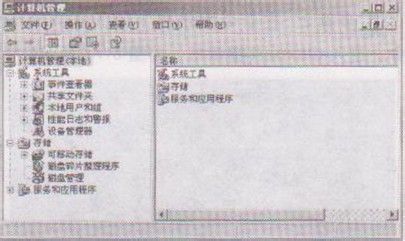 2
2步骤2:win7下载选择【磁盘管理】选项,右边的主窗口中就显示出磁盘管理界面,如图2所示。
图2 磁盘管理
在磁盘的未分配区域上右击,执行【新 建分区】命令,进入新建分区向导。根据向导的提示,选择“主磁盘分区”、“扩展磁盘分区”或“逻辑驱动器”和相对应的大小,即可顺利地创建分区。
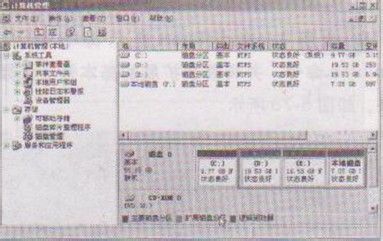
以上就是硬盘怎么创建分区,硬盘怎么创建逻辑驱动器教程,希望本文中能帮您解决问题。